Настройка параметров интерфейса
Операции настройки интерфейса AutoCAD выполняются с помощью диалогового окна Настройка(рис. 1. 19), которое очень часто используется в работе. Для его открытия следует в Меню приложениянажать кнопку Параметры.
Диалоговое окно Настройкасодержит 11 вкладок, каждая из которых позволяет настраивать определенную группу параметров AutoCAD:
Файлы – задает пути поиска файлов различных типов (файлов меню, драйверов, шаблонов, образцов штриховок и других файлов настроек);
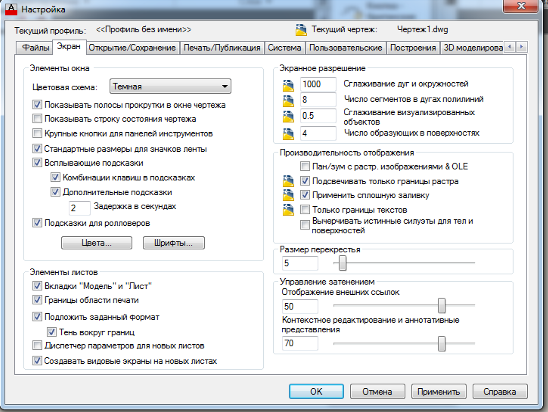
| Рис. 1.19. Диалоговое окно Настройка. |
Открытие и сохранение – настраивает параметры сохранения, автосохранения и загрузки файлов AutoCAD различных типов;
Печать – управляет параметрами текущего принтера, видовых экранов, вывода чертежа на печать и параметров публикации;
Система – настраивает специальные системные опции, например параметры трехмерной графики;
Пользовательские – управляет индивидуальными пользовательскими настройками, такими как свойства мыши, клавиатуры или экрана;
Построения – управляет параметрами режимов вычерчивания и привязки;
3D Моделирование – задает параметры графического оформления для режима трехмерной работы;
Выбор – управляет опциями, связанными с режимами выделения объектов чертежа;
Профили – настраивает пользовательский профиль с группами индивидуальных настроек интерфейса;
Интерактивный режим – задает параметры для работы в режиме онлайн с помощью Autodesk 360 и обеспечение доступа к проектным документам, сохраненным в учетной записи Cloud.
Для изменении цвета элементов графического окна нужно щелкнуть по кнопке Цвета, расположенной в нижней части группы Элементы окна. В списке Контекст открывшегося диалогового окна Цветовая гамма окна чертежа (рис.)следует выбрать элемент Пространство 2D-модели, а в списке Элемент интерфейса – элемент Однородный фон. Затем нужно раскрыть список Цвет и выбрать необходимый цвет. Таким же образом можно изменить цвет перекрестья, вектора автоотслеживания, маркера автопривязки и др.).
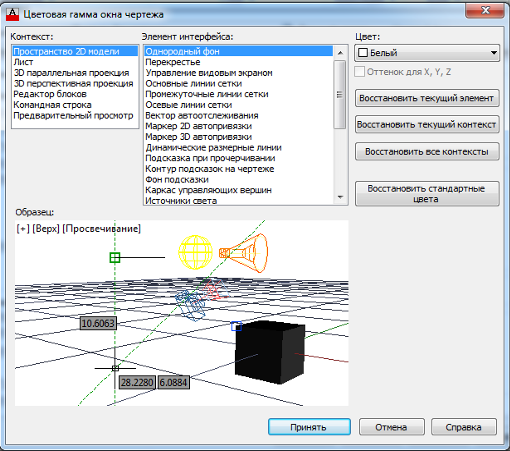
| Рис.1.20. Диалоговое окно Цветовая гамма окна чертежа. |
Дата добавления: 2016-02-16; просмотров: 656;
